Bài viết này hướng dẫn bạn cách tự động áp dụng tô nền cho mọi hàng hoặc cột khác trong trang tính.
Có hai cách để áp dụng tô bóng cho hàng hoặc cột thay thế —bạn có thể áp dụng tô bóng bằng cách sử dụng công thức định dạng có điều kiện đơn giản hoặc bạn có thể áp dụng kiểu bảng Excel được xác định trước cho dữ liệu của mình.
Một cách để tô nền cho các hàng hoặc cột thay thế trong trang tính của bạn là tạo quy tắc định dạng có điều kiện. Quy tắc này sử dụng công thức để xác định xem một hàng được đánh số chẵn hay lẻ, rồi áp dụng tô bóng cho phù hợp. Công thức được hiển thị ở đây:
=MOD(ROW(),2)=0
Lưu ý: Nếu bạn muốn tô nền cho các cột thay thế thay vì hàng thay thế, thay vào đó hãy nhập =MOD(COLUMN(),2)=0 .
-
Trên một trang tính, hãy thực hiện một trong những thao tác sau đây:
-
Để tô nền cho một phạm vi ô cụ thể, hãy chọn những ô mà bạn muốn định dạng.
-
Để tô bóng cho toàn bộ trang tính, hãy bấm nút Chọn Tất cả.

-
-
Trên tab Trang đầu , trong nhóm Kiểu , bấm vào mũi tên bên cạnh Định dạng Có điều kiện, rồi bấm Quy tắc Mới.
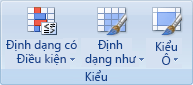
-
Trong hộp thoại Quy tắc Định dạng Mới, bên dưới Chọn Kiểu Quy tắc, hãy bấm Dùng công thức để xác định ô nào cần định dạng.
-
Trong hộp Định dạng giá trị khi công thức này đúng, nhập =MOD(ROW(),2)=0, như minh họa sau đây.
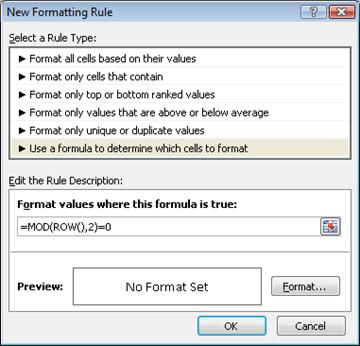
-
Bấm Định dạng.
-
Trong hộp thoại Định dạng Ô, bấm tab Tô .
-
Chọn nền hoặc màu mẫu bạn muốn sử dụng cho hàng được tô nền, rồi bấm OK.
Tại thời điểm này, màu bạn vừa chọn sẽ xuất hiện trong cửa sổ Xem trước trong hộp thoại Quy tắc Định dạng Mới.
-
Để áp dụng định dạng cho các ô trên trang tính của bạn, hãy bấm OK
Lưu ý: Để xem hoặc sửa quy tắc định dạng có điều kiện, trên tab Trang đầu, trong nhóm Kiểu, hãy bấm vào mũi tên bên cạnh Định dạng có Điều kiện, rồi bấm Quản lý Quy tắc.
Một cách khác để nhanh chóng thêm tạo bóng hoặc dải băng cho hàng thay thế là áp dụng kiểu bảng Excel được xác định trước. Điều này rất hữu ích khi bạn muốn định dạng một phạm vi ô cụ thể và bạn muốn những lợi ích bổ sung mà bạn nhận được với bảng, chẳng hạn như khả năng hiển thị nhanh tổng hàng hoặc hàng tiêu đề trong đó danh sách thả xuống bộ lọc tự động xuất hiện.
Theo mặc định, dải băng được áp dụng cho các hàng trong bảng để giúp dữ liệu dễ đọc hơn. Dải băng tự động sẽ tiếp tục nếu bạn thêm hoặc xóa các hàng trong bảng.
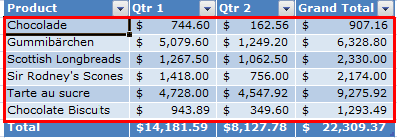
Nếu bạn thấy mình muốn kiểu bảng không có chức năng bảng, bạn có thể chuyển đổi bảng thành phạm vi dữ liệu thông thường. Tuy nhiên, nếu thực hiện điều này, bạn sẽ không nhận được dải băng tự động khi thêm nhiều dữ liệu vào dải ô của mình.
-
Trên trang tính, hãy chọn phạm vi ô mà bạn muốn định dạng.
-
Trên tab Trang chủ, trong nhóm Kiểu, hãy bấm Định dạng thành Bảng.
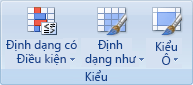
-
Dưới phần Nhạt, Trung bình, Đậm, hãy bấm vào kiểu bảng mà bạn muốn dùng.
Mẹo: Các kiểu bảng tùy chỉnh sẵn dùng bên dưới Tùy chỉnh sau khi bạn tạo một hoặc nhiều kiểu bảng tùy chỉnh. Để biết thông tin về cách tạo kiểu bảng tùy chỉnh, hãy xem Định dạng bảng Excel.
-
Trong hộp thoại Định dạng dưới dạng Bảng, bấm OK.
Lưu ý rằng hộp kiểm Hàng có Dải băng được chọn theo mặc định trong nhóm Tùy chọn Kiểu Bảng.
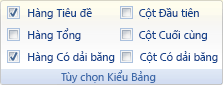
Nếu bạn muốn tô bóng cho các cột thay thế thay vì hàng thay thế, bạn có thể xóa hộp kiểm này và thay vào đó hãy chọn Cột có Dải băng.
-
Nếu bạn muốn chuyển đổi bảng Excel trở lại phạm vi ô thông thường, hãy bấm vào bất kỳ đâu trong bảng để hiển thị các công cụ cần thiết để chuyển đổi bảng trở lại phạm vi dữ liệu.
-
Trên tab Thiết kế, trong nhóm Công cụ, hãy bấm Chuyển đổi sang Phạm vi.

Mẹo: Bạn cũng có thể bấm chuột phải vào bảng, bấm Bảng, rồi bấm Chuyển đổi sang Phạm vi.
Lưu ý: Bạn không thể tạo quy tắc định dạng có điều kiện tùy chỉnh để áp dụng tô bóng cho hàng hoặc cột thay thế Excel dành cho web.
Khi bạn tạo bảng trong Excel dành cho web, theo mặc định, mọi hàng khác trong bảng sẽ được tô bóng. Dải băng tự động sẽ tiếp tục nếu bạn thêm hoặc xóa các hàng trong bảng. Tuy nhiên, bạn có thể áp dụng tô bóng cho các cột thay thế. Cách thực hiện:
-
Chọn ô bất kỳ trong bảng.
-
Bấm vào tab Thiết kế Bảng và bên dưới Tùy chọn Kiểu, chọn hộp kiểm Cột có Dải băng.
Để loại bỏ tô bóng khỏi hàng hoặc cột, bên dưới Tùy chọn Kiểu, hãy loại bỏ hộp kiểm bên cạnh Hàng có Dải băng hoặc Cột có Dải băng.
Bạn cần thêm trợ giúp?
Bạn luôn có thể hỏi chuyên gia trong Cộng đồng kỹ thuật Excel hoặc nhận hỗ trợ trong Cộng đồng.










